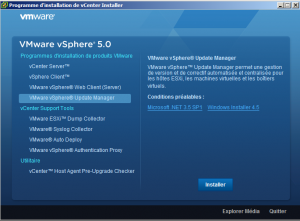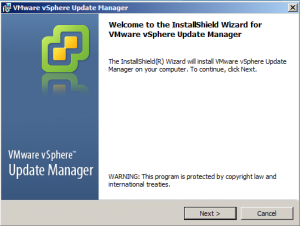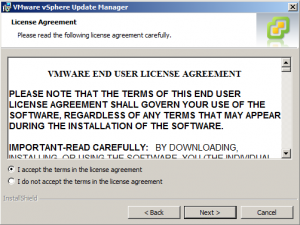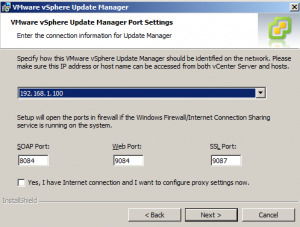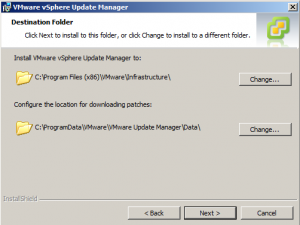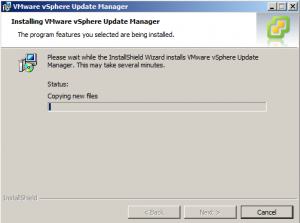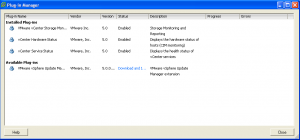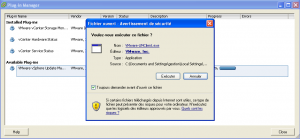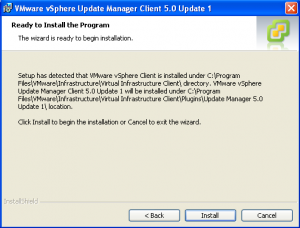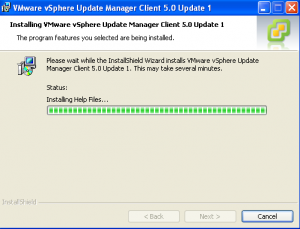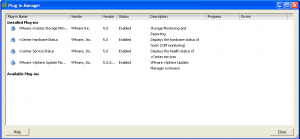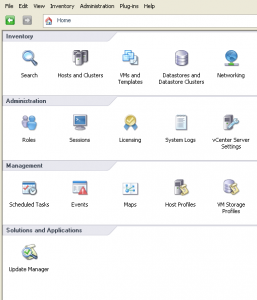Dans cet article, nous présentons l’installation très simple d’Update Manager.
Lancer le programme d’installation de votre vCenter. Dans la liste des produits installables, vous trouvez VMware vSphère Update Manager :
Cliquez sur Installer, sélectionnez la langue, puis Ok. A la première fenêtre sélectionnez Next et Next :
Acceptez les termes de licence puis Next :
Cochez ou décochez le téléchargement des updates directement après l’installation puis Next :
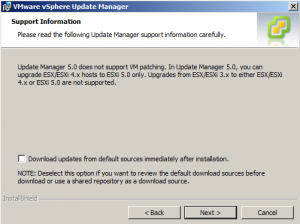
Renseignez les informations de votre vCenter :
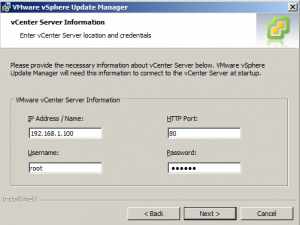
Sélectionnez « Install a Microsoft SQL Server 2008 R2 Express instance » pour les petits déploiements. Sinon créer votre base de données et liez là, puis Next :
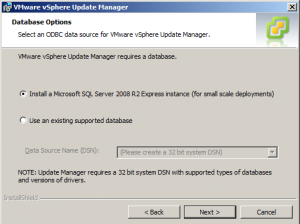
Vérifiez les informations puis Next :
Sélectionnez les dossiers d’installation puis Next :
Lancez l’installation :
A la fin de l’installation, conenctez vous au vCenter et allez dans Home, Plug-ins, et Manage Plug-in :
Vous voyez dans Available Plug-ins le Update manager. Cliquez sur Download and Install :
Cliquez sur exécutez et choisissez la langue. Le programme d’installation se lance.
Lancez l’installation :
Votre plug-in est maintenant installé :
Vous voyez dans Home l’icône Update Manager :
Pour la configuration c’est ici